Web API'lerini çağıran masaüstü uygulaması: Uygulama kaydı
Bu makale, bir masaüstü uygulaması için uygulama kaydı ayrıntılarını kapsar.
Desteklenen hesap türleri
Masaüstü uygulamasında desteklenen hesap türleri, aydınlatmak istediğiniz deneyime bağlıdır. Bu ilişki nedeniyle desteklenen hesap türleri kullanmak istediğiniz akışlara bağlıdır.
Etkileşimli belirteç alma hedef kitlesi
Masaüstü uygulamanız etkileşimli kimlik doğrulaması kullanıyorsa, kullanıcılara herhangi bir hesap türünden oturum açabilirsiniz.
Masaüstü uygulaması sessiz akışları için hedef kitle
- Tümleşik Windows kimlik doğrulaması veya kullanıcı adı ve parola kullanmak için uygulamanızın, örneğin bir iş kolu (LOB) geliştiricisiyseniz kendi kiracınızdaki kullanıcılarda oturum açması gerekir. Alternatif olarak, Microsoft Entra kuruluşlarında uygulamanızın bir ISV senaryosuysa kendi kiracınızdaki kullanıcılarda oturum açması gerekir. Bu kimlik doğrulama akışları Microsoft kişisel hesapları için desteklenmez.
- İşletmeden ticarete (B2C) yetkili ve ilkeden geçen sosyal kimliklere sahip kullanıcılarda oturum açarsanız, yalnızca etkileşimli ve kullanıcı adı-parola kimlik doğrulamasını kullanabilirsiniz.
Yeniden Yönlendirme URI'leri
Masaüstü uygulamasında kullanılacak yeniden yönlendirme URI'leri, kullanmak istediğiniz akışa bağlıdır.
Microsoft Entra yönetim merkezindeki Uygulama kayıtları uygulamanın platform ayarlarını yapılandırarak uygulamanızın yeniden yönlendirme URI'sini belirtin.
Web Authentication Manager (WAM) kullanan uygulamalar için yeniden yönlendirme URI'lerinin MSAL'de yapılandırılması gerekmez, ancak uygulama kaydında yapılandırılmaları gerekir.
Etkileşimli kimlik doğrulaması kullanan uygulamalar için:
- Katıştırılmış tarayıcılar kullanan uygulamalar:
https://login.microsoftonline.com/common/oauth2/nativeclient(Not: Uygulamanız normalde adres çubuğu içermeyen bir pencere açarsa, "katıştırılmış tarayıcı" kullanır.) - Sistem tarayıcıları kullanan uygulamalar:
http://localhost(Not: Uygulamanız microsoft oturum açma portalını ziyaret etmek için sisteminizin varsayılan tarayıcısını (Edge, Chrome, Firefox vb.) getirirse, "sistem tarayıcısı" kullanır.)
Önemli
En iyi güvenlik uygulaması olarak, veya yeniden yönlendirme URI'sini açıkça ayarlamanızı
https://login.microsoftonline.com/common/oauth2/nativeclienthttp://localhostöneririz. MSAL.NET gibi bazı kimlik doğrulama kitaplıkları, başka bir yeniden yönlendirme URI'sininurn:ietf:wg:oauth:2.0:oobbelirtilmediğinde varsayılan değerini kullanır ve bu önerilmez. Bu varsayılan, sonraki ana sürümde hataya neden olan bir değişiklik olarak güncelleştirilir.- Katıştırılmış tarayıcılar kullanan uygulamalar:
MacOS için yerel bir Objective-C veya Swift uygulaması derlediyseniz, uygulamanızın paket tanımlayıcısına göre yeniden yönlendirme URI'sini şu biçimde kaydedin:
msauth.<your.app.bundle.id>://auth. değerini uygulamanızın paket tanımlayıcısıyla değiştirin<your.app.bundle.id>.bir Node.js Electron uygulaması oluşturursanız, yetkilendirme akışının yeniden yönlendirme adımını işlemek için normal web (https://) yeniden yönlendirme URI'si yerine özel bir dize protokolü kullanın( örneğin
msal{Your_Application/Client_Id}://auth, msal00001111-aaaa-2222-bbbb-3333cccc4444://auth). Özel dize protokolü adının tahmin edilebilecek kadar belirgin olmaması ve Yerel Uygulamalar için OAuth2.0 belirtimindeki önerileri izlemesi gerekir.Uygulamanız yalnızca tümleşik Windows kimlik doğrulaması veya kullanıcı adı ve parola kullanıyorsa, uygulamanız için yeniden yönlendirme URI'sini kaydetmeniz gerekmez. Bu akışlar Microsoft kimlik platformu v2.0 uç noktasına gidiş dönüş yapar. Uygulamanız belirli bir URI'de geri çağrılmaz.
Cihaz kodu akışını, tümleşik Windows kimlik doğrulamasını ve daemon uygulamalarında kullanılan ve hiçbiri yeniden yönlendirme URI'sini gerektirmeyen bir istemci kimlik bilgisi akışı kullanarak gizli bir istemci uygulamasından kullanıcı adı ve parolayı ayırt etmek için, bunu genel istemci uygulaması olarak yapılandırın. Bu yapılandırmayı elde etmek için:
Microsoft Entra yönetim merkezinde, Uygulama kayıtları'da uygulamanızı seçin ve ardından Kimlik Doğrulaması'nı seçin.
Gelişmiş ayarlar>Genel istemci akışlarına>izin ver Aşağıdaki mobil ve masaüstü akışlarını etkinleştirin: bölümünde Evet'i seçin.
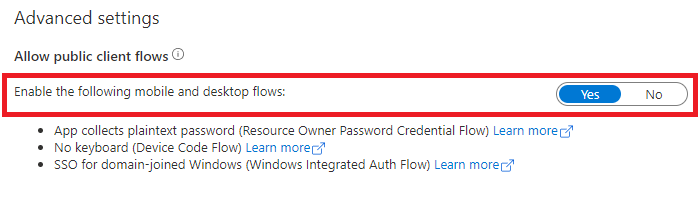
API izinleri
Masaüstü uygulamaları, oturum açmış kullanıcı için API'leri çağırır. Temsilci izinleri istemeleri gerekir. Yalnızca daemon uygulamalarında işlenen uygulama izinleri isteyemezler.
Sonraki adımlar
Bu senaryoda bir sonraki makale olan Uygulama Kodu yapılandırması'na geçin.
Geri Bildirim
Çok yakında: 2024 boyunca, içerik için geri bildirim mekanizması olarak GitHub Sorunları’nı kullanımdan kaldıracak ve yeni bir geri bildirim sistemiyle değiştireceğiz. Daha fazla bilgi için bkz. https://aka.ms/ContentUserFeedback.
Gönderin ve geri bildirimi görüntüleyin